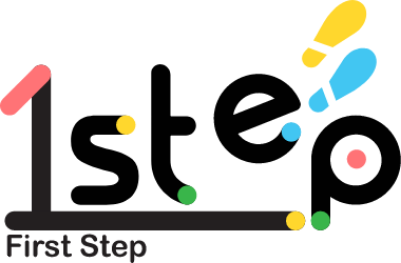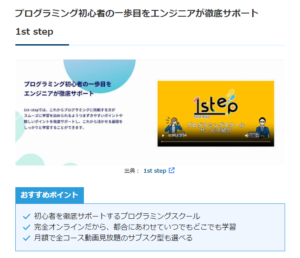論文や資料を作成する際にとても便利なソフトが「 Word 」です。
今回はWordの基本操作を紹介します。
まだWordを使ったことがない人や、仕事で使い方を覚えなければいけない人は是非参考にしてください。
①Wordとは

Wordとは、 Microsoftが開発・販売している文書作成ソフトです。
学生なら論文、社会人なら報告書や契約書を作成するときなどに使われます。
文章の校正機能といった機能もあり、誤字や脱字をした場合、赤い波線を引いて知らせてくれるのでとても便利です。
現在も更新は続いており、2021/10/5に発売されたWord2021が現在最新のものとなっています。
②文書の新規作成
Wordを起動し、白紙の文書を選択。
これで新しいWordのファイルを作成することが可能です。
既存のデータを開きたい場合は、作成したファイルを直接クリックするかWordを起動後、「開く」という項目を選択し、開きたいファイルを選択しましょう。
③Wordの基本説明
白紙の文書を開くと、以下のような画面が出てきます。
今回はWordの基本的な機能を紹介します。
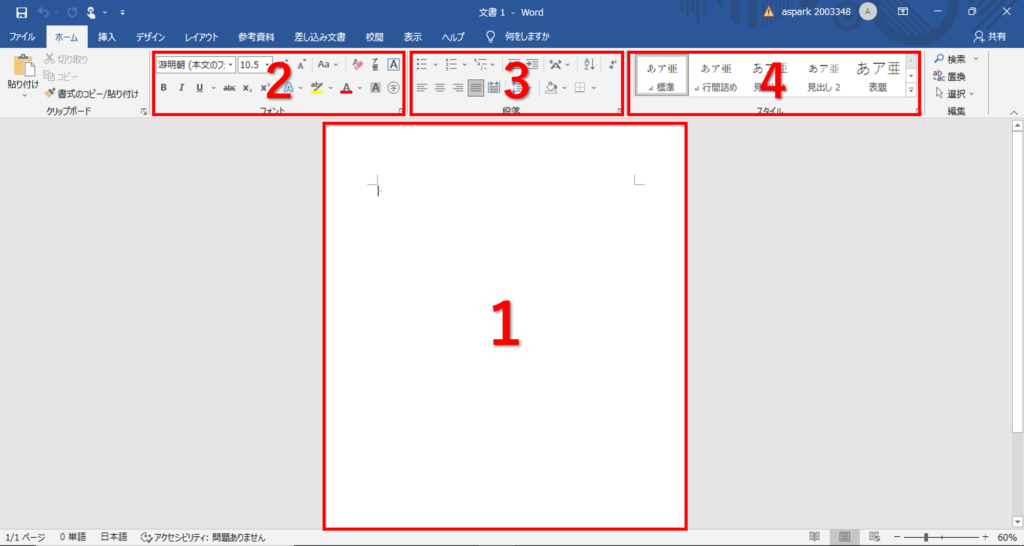
1.編集画面
この部分に文字を入力し、文章を作成していきます。
デフォルトではA4サイズの画面となっているので、変更が必要な場合は「レイアウト」→「サイズ」から変更が可能です。
2.フォント
編集画面に入力した文字のフォントや色、太さ大きさなどを変更できます。
強調したい部分がある時に利用します。
3.段落
文章を右や左に寄せたり、段落を作る際に活用されます。
文字の背景色を変更したり段落を枠線で囲むことも可能です。
4.スタイル
見出しや文字協調等、様々なスタイルのテンプレートが用意されています。
瞬時にタイトルや見出し、協調部分を作り出したいときに利用します。
④Wordの保存方法
面左上の保存ボタンを押し、保存する場所を選択して保存しましょう。
あらかじめ保存用のフォルダを作っておくと、次に開くときにどこに行ったか探さなくて済むのでお勧めです。
⑤まとめ
以上が、Wordの基本操作です。
他にも便利な機能がたくさんあるのでこの機会に是非触れてみてはいかがでしょうか?
文書作成には必須レベルのソフトなので、触れるようになっていて損はないと思います。
最後まで読んでいただきありがとうございます。
ラインドットデザイン

これがしたい!じゃあ、どうすれば実現できる?選択肢はいくつある?
ラインドットデザインは、お客様と一緒に話し合い、考えます。
限られたヒアリングのお時間の中で、お客様の想いやストーリーを掬い取って形にします。お客様が考えていること、それをお聞きした上で私たちが考えること、双方の考えをすり合わせ、よりクオリティの高いデザインをご提案いたします。
ラインドットデザインは大阪市北区に本社を構える、Webサイト/ロゴ/パンフレット/名刺/動画制作など、企業のトータルブランディングを得意とする制作会社です。
これまで多様な業種・業界とのお取引があり、企業サイト/採用サイト/サービスサイト/LP/ECサイトなどの新規制作からリニューアルまで幅広い実績がございます。
ラインドットデザイン公式ページ:https://linedot-design.com/
ラインドットデザインご相談、お見積りページ:http